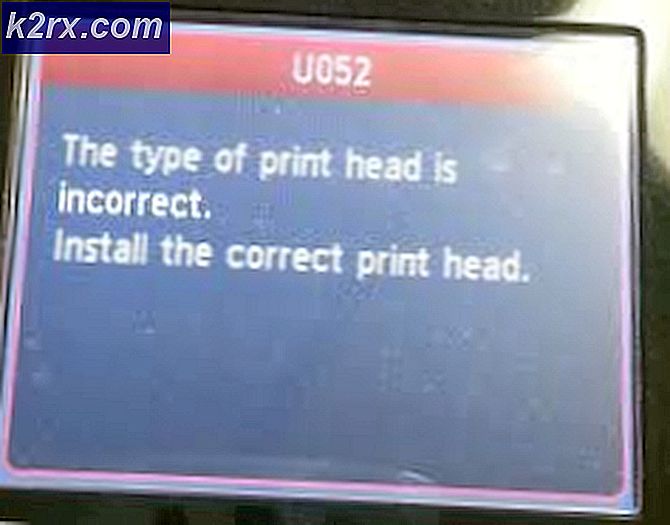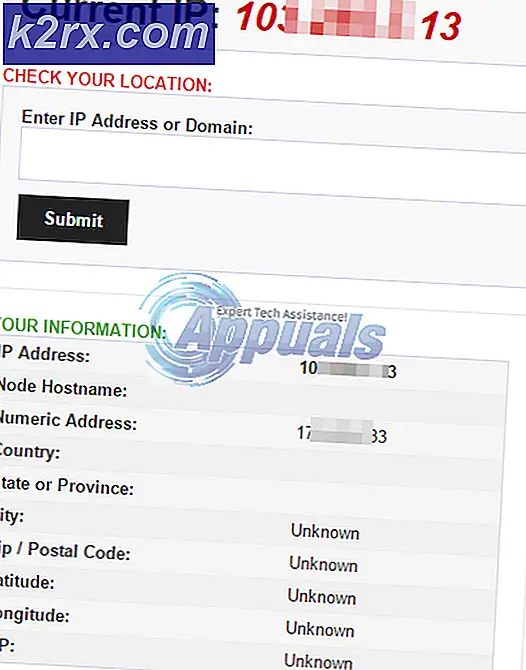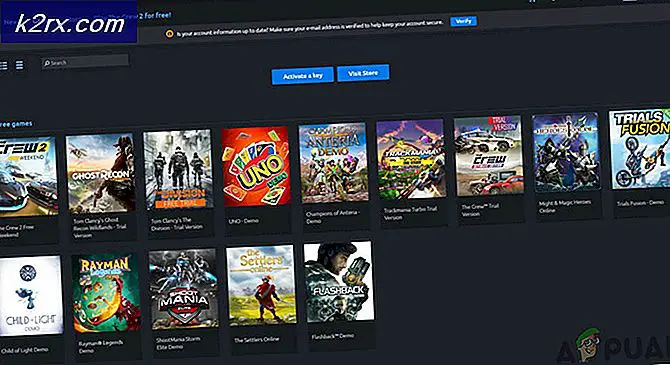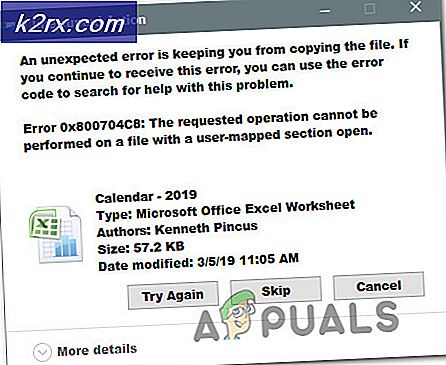Làm thế nào để khắc phục tình trạng sử dụng CPU cao của Firefox trên Windows?
Sử dụng một trình duyệt ngốn nhiều tài nguyên CPU không bao giờ là tốt, đặc biệt là khi bạn làm việc với nhiều tab khác nhau được mở cùng một lúc. Tuy nhiên, một số người dùng thậm chí đã báo cáo rằng trình duyệt Mozilla Firefox sử dụng quá nhiều CPU ngay cả khi không hoạt động hoặc khi chỉ có một vài tab đang mở.
Đây là một vấn đề lớn và nó làm cho máy tính của bạn không thể sử dụng được. May mắn thay, nhiều người dùng đã có thể giải quyết trường hợp của sự cố bằng cách sử dụng một số phương pháp được trình bày bên dưới! Hãy chắc chắn rằng bạn kiểm tra chúng dưới đây!
Nguyên nhân nào gây ra vấn đề sử dụng CPU cao của Firefox trên Windows?
Không có nhiều nguyên nhân riêng biệt gây ra sự cố này trên Windows. Các nguyên nhân hiện có có thể được sử dụng để tạo danh sách các nguyên nhân có thể xảy ra để bạn kiểm tra. Xác định đúng nguyên nhân có thể làm cho quá trình khắc phục sự cố dễ dàng hơn nhiều.
Giải pháp 1: Xóa hiện tại và tạo hồ sơ trình duyệt mới
Trong nhiều trường hợp của sự cố này, người dùng đã có thể xác định nó vào các sự cố hồ sơ. Xóa hồ sơ mà người dùng hiện đang đăng nhập là bước đúng đắn để giải quyết toàn bộ vấn đề. Điều này có thể được thực hiện với Firefox mở hoặc đóng và chúng tôi sẽ trình bày cả hai phương pháp để bạn kiểm tra!
Firefox Mở:
- Hãy chắc chắn rằng bạn gõ về: hồ sơ bên trong thanh địa chỉ của cửa sổ Mozilla Firefox. Chạm vào Đi vào để mở bộ cài đặt này trong trình duyệt Firefox.
- Từ menu ở phần dưới cùng của màn hình, hãy nhấp vào Tẩy và chọn một hồ sơ bạn muốn xóa. Rất tiếc, bạn sẽ không thể xóa hồ sơ mà bạn hiện đang đăng nhập. Nếu bạn đăng nhập vào một hồ sơ bình thường, hãy đảm bảo rằng bạn xóa hồ sơ có vấn đề.
- Sau đó, bạn nên kiểm tra phần trên cùng của cửa sổ để tìm Tạo hồ sơ mới Nhấp vào nó để mở Tạo trình hướng dẫn hồ sơ.
Firefox đã đóng:
- Nếu Firefox hiện không chạy trên máy tính của bạn, bạn có thể sử dụng phương pháp này để xóa bất kỳ cấu hình nào, ngay cả cấu hình bạn hiện đang sử dụng. Sử dụng Phím Windows + R tổ hợp phím để mở Chạy hộp thoại.
- Bạn cũng có thể tìm kiếm hộp Run bằng cách gõ “Chạy”Với Menu bắt đầu hoặc là Tìm kiếm / Cortana cửa sổ mở. Dù sao, hãy đảm bảo rằng bạn nhập lệnh sau vào hộp văn bản bên cạnh Mở trong hộp thoại Chạy:
firefox.exe -P
- Các Trình quản lý hồ sơ Firefox (Chọn Hồ sơ Người dùng) sẽ mở ra. Trong danh sách các cấu hình có sẵn, hãy đảm bảo rằng bạn chọn cấu hình có vấn đề, nhấp chuột trái để chọn và nhấp vào Xóa hồ sơ nút bên trái.
- Xác nhận lời nhắc Xóa hồ sơ. Khi được nhắc với các tùy chọn Xóa tệp và Không xóa tệp, bạn có thể chọn Không xóa tệp
- Sau đó, bạn nên nhấp vào Tạo hồ sơ nút từ Chọn hồ sơ người dùng cửa sổ để mở Tạo trình hướng dẫn hồ sơ.
Không có phương pháp nào bạn đã sử dụng phương pháp nào, bạn sẽ nhìn vào màn hình đầu tiên của Trình hướng dẫn tạo hồ sơ.
- Nhấp chuột Kế tiếp và thiết lập tên của hồ sơ mới của bạn. Nó phải là một cái gì đó gần gũi với bạn vì thông tin này sẽ không được chia sẻ trực tuyến.
- Theo mặc định, cài đặt hồ sơ và tệp của bạn phải được lưu trữ sâu bên trong Dữ liệu chương trình và chúng tôi khuyên bạn nên giữ vị trí này làm mặc định.
- Nhấp chuột Kế tiếp và Hoàn thành để hoàn tất quá trình. Sau khi bạn điều hướng trở lại Trình quản lý hồ sơ, hồ sơ mới này sẽ được liệt kê. Kiểm tra xem sự cố CPU cao vẫn xuất hiện!
Giải pháp 2: Gỡ cài đặt các plugin và tiện ích mở rộng đáng ngờ
Có thể có một hoặc một số plugin hoặc tiện ích mở rộng đáng ngờ được cài đặt vào trình duyệt Mozilla Firefox của bạn và bạn có thể không sử dụng trình duyệt đúng cách cho đến khi bạn kiểm tra xem liệu bất kỳ tiện ích mở rộng nào trong số này có liên quan đến vấn đề sử dụng CPU cao hay không. Kiểm tra các bước dưới đây để khắc phục sự cố này!
- Mở Mozilla Firefox bằng cách nhấp đúp vào lối tắt của nó trên Màn hình hoặc bằng cách tìm kiếm nó trong menu Bắt đầu. Chỉ cần gõ “Mozilla Firefox” khi mở menu Start và nhấp chuột trái vào kết quả đầu tiên.
- Nhấp vào nút menu nằm ở phần trên cùng bên phải của màn hình chính của trình duyệt và nhấp vào Bổ trợ.
- Ở bên phải của màn hình, xác định vị trí và nhấp vào bổ sung tùy chọn để xem danh sách đầy đủ các plugin được cài đặt trong Firefox. Chọn plugin bạn muốn xóa và nhấp vào dấu ba chấm bên cạnh chúng. Nó phải là một plugin mà bạn đã cài đặt đủ gần đây.
- Chọn Tẩy từ menu ngữ cảnh sẽ xuất hiện và xác nhận việc xóa. Nếu thông báo Khởi động lại ngay bây giờ xuất hiện, hãy đảm bảo rằng bạn nhấp vào nó. Lặp lại quy trình tương tự nhưng chỉ lần này, điều hướng đến Tiện ích mở rộng hoặc Chủ đề.
- Kiểm tra xem sự cố sử dụng CPU cao của Firefox có được giải quyết sau khi khởi động lại trình duyệt của bạn hay không.
Giải pháp 3: Cài đặt lại trình điều khiển cạc đồ họa của bạn
Các vấn đề đồ họa khác nhau thường ảnh hưởng đến hiệu suất của trình duyệt Mozilla Firefox. Những vấn đề này thường được giải quyết với các bản cập nhật Windows mới nhưng không phải lúc nào cũng vậy. Dù bằng cách nào, bạn nên đảm bảo rằng bạn đã cài đặt trình điều khiển đồ họa mới nhất trên máy tính của mình nếu bạn muốn giải quyết vấn đề này càng sớm càng tốt. Thực hiện theo các bước dưới đây để cài đặt bộ trình điều khiển đồ họa mới nhất trên máy tính của bạn!
- Trước hết, bạn nên gỡ cài đặt trình điều khiển đồ họa mà bạn hiện đã cài đặt trên máy tính của mình. Bạn có thể làm điều đó bằng cách truy cập Quản lý thiết bị. Bạn có thể mở nó bằng cách sử dụng Phím Windows + R tổ hợp phím để mở Chạy hộp thoại.
- Sau đó, bạn nên nhập “devmgmt.msc”Bên trong Chạy và nhấp vào đồng ý nút bên dưới để mở nó. Một giải pháp thay thế là chỉ cần tìm kiếm Quản lý thiết bị bên trong Menu bắt đầu hoặc là Tìm kiếm / Cortana cái nút.
- Bên trong cửa sổ Trình quản lý thiết bị sẽ mở ra, bạn nên xác định vị trí và mở rộng Bộ điều hợp hiển thị bằng cách nhấp chuột trái vào mũi tên ngay bên cạnh nó. Xác định vị trí cạc đồ họa bạn hiện đã cài đặt trên máy tính của mình, nhấp chuột phải vào mục nhập của nó và chọn Gỡ cài đặt thiết bị từ menu ngữ cảnh sẽ xuất hiện.
- Xác nhận bất kỳ lời nhắc bảo mật nào có thể xuất hiện để bạn xác nhận lựa chọn của mình. Sau đó, bạn có thể truy cập trang web của NVIDIA, AMD hoặc Intel, nhập thông tin cần thiết về thiết lập của bạn và nhấp vào Tìm kiếm / Gửi nút để tìm kiếm trình điều khiển.
- Tải xuống cái mới nhất, chạy nó từ Tải xuống và làm theo hướng dẫn trên màn hình để cài đặt nó.
- Ngoài ra, khi ở trong Trình quản lý Thiết bị, bạn có thể nhấp vào Hoạt động từ thanh menu ở đầu cửa sổ và nhấp vào Quét các thay đổi phần cứng.
- Thao tác này sẽ quét máy tính của bạn để tìm các trình điều khiển đã được gỡ cài đặt gần đây. Điều này sẽ giải quyết vấn đề với việc sử dụng CPU cao của Firefox!